联想小新野兽模式怎么开?联想电脑开启野兽模式教程
更新日期:2023-10-15 19:11:52
来源:网友投稿
手机扫码继续观看

联想电脑支持三种模式,分别为均衡模式、野兽模式、安静模式。野兽模式也就是高性能模式,适合玩游戏、图像处理和编译程序的时候使用,让电脑的性能全部释放出来,获得最大性能。那么联想小新怎么开启野兽模式?下面就来看看教程。 ![]()
联想小新 win10 22H2 纯净版镜像x64 V2023.8 [电脑系统]
大小:4.84 GB 类别:其他版本 立即下载方法一
1、首先我们打开电脑,点击电脑下方的电池。
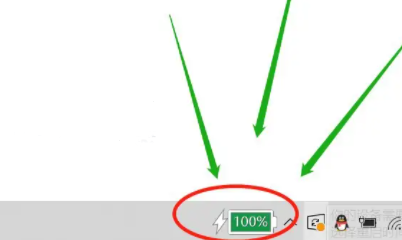
2、点击打开之后,在这里可以看到野兽模式。我们点击。
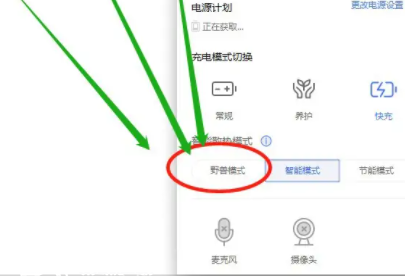
3、这样电脑就切换到了野兽模式。
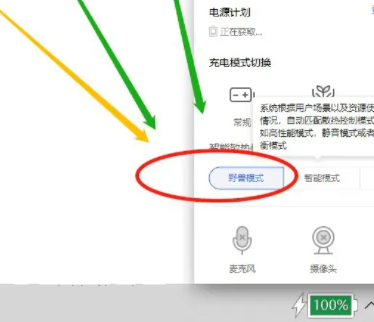
方法二
1、进入游戏模式
在电脑上打开联想电脑管家,进入主页面后点击右上方【游戏模式】。

2、进入散热模式
点击左侧【散热模式】。
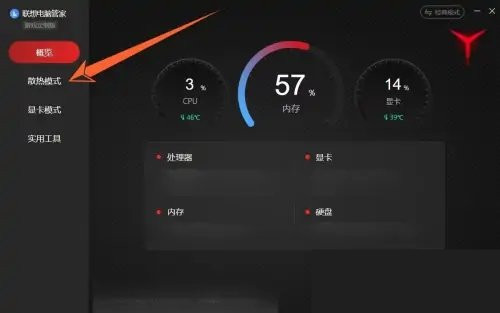
3、开启野兽模式
在这里用鼠标选中【野兽模式】就可以开启了。
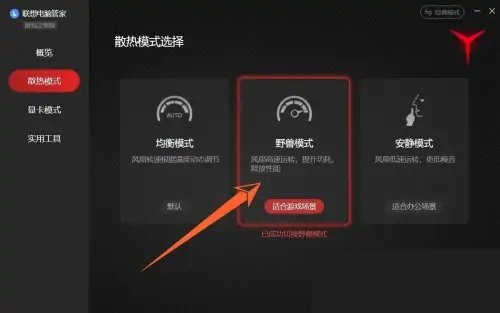
该文章是否有帮助到您?
常见问题
- monterey12.1正式版无法检测更新详情0次
- zui13更新计划详细介绍0次
- 优麒麟u盘安装详细教程0次
- 优麒麟和银河麒麟区别详细介绍0次
- monterey屏幕镜像使用教程0次
- monterey关闭sip教程0次
- 优麒麟操作系统详细评测0次
- monterey支持多设备互动吗详情0次
- 优麒麟中文设置教程0次
- monterey和bigsur区别详细介绍0次
系统下载排行
周
月
其他人正在下载
更多
安卓下载
更多
手机上观看
![]() 扫码手机上观看
扫码手机上观看
下一个:
U盘重装视频












